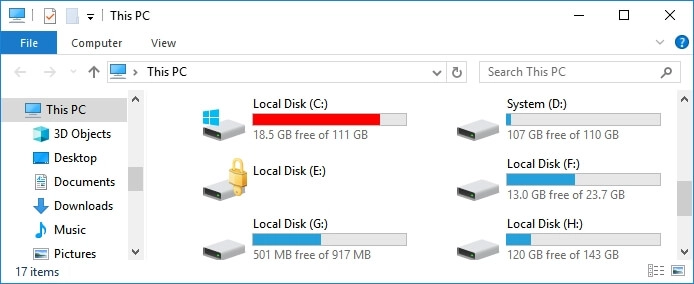Để giải phóng không gian ổ đĩa cứng trên máy tính Windows khi bị đầy, bạn có thể áp dụng hướng dẫn trong bài viết dưới đây.
Theo thói quen, người dùng thường hay lưu trữ rất nhiều file trên máy tính, thậm chí có cả các file mà họ không bao giờ sử dụng đến. Đây chính là một trong những nguyên nhân vô tình làm “ngốn” không gian ổ đĩa cứng trên máy tính mà người dùng không hay biết.

Để giải phóng không gian ổ đĩa cứng trên máy tính Windows, bạn có thể áp dụng thủ thuật trong bài viết dưới đây.
Xóa các tập tin tạm thời là một trong những cách đơn giản nhất để giải phóng dung lượng không gian ổ đĩa cứng trên hệ điều hành Windows.
/fptshop.com.vn/uploads/images/tin-tuc/133555/Originals/Clean-OS-Disk-Windows-10-1.jpg)
Thông thường để xóa các tập tin tạm thời, người dùng thường sử dụng CCleaner. Tuy nhiên ít ai biết rằng có thể sử dụng ứng dụng Settings để xóa các tập tin tạm thời trên Windows 10 mà không cần phải cài đặt thêm bất cứ phần mềm thứ 3 nào cả.
Bước 1:
Mở ứng dụng Settings bằng cách click chọn biểu tượng Settings ở khung bên trái Start Menu.
Bước 2:
Tiếp theo trên cửa sổ Settings, bạn click chọn biểu tượng System.
Bước 3:
Tiếp theo click chọn Storage. Dưới mục Storage, bạn click chọn ổ đĩa cài đặt Windows (thường là ổ C).
Bước 4:
Sau khi click chọn ổ đĩa cài đặt hệ thống (ổ cài đặt Windows), bạn sẽ nhìn thấy trang Storage usage xuất hiện.
Bước 5:
Lưu ý rằng Windows sẽ cộng cả không gian sử dụng bởi các thư mục Download, Recycle Bin, phiên bản trước của Windows (thư mục Windows.old) và thư mục các tập tin tạm thời trong quá trình tính toán kích thước. Nhiệm vụ của bạn là click chọn Temporary files.
Bước 6:
Tiếp theo trên trang Temporary files, bạn đánh tích chọn Temporary files, sau đó click chọn Remove files để xóa tất cả các tập tin tạm thời trên máy tính Windows của bạn. Nếu xuất hiện hộp thoại xác nhận, click chọn Yes hoặc OK để bắt đầu quá trình xóa các tập tin tạm thời đi.